Voreinstellungen im InDesign
Zunächst sollte sicher gestellt werden, dass die generellen Farbeinstellungen im InDesign entsprechend der Druck-Spezifikationen eingerichtet sind.
Damit printformer weiß welche Bereiche Ihrer Designvorlage vom Benutzer im Editor individualisiert werden dürfen und welche Elemente unveränderbar gedruckt werden sollen, müssen diese (Textblöcke, Bilder etc.) mit zusätzlichen Informationen (Tags) versehen werden.
Struktur und Tags
Dafür sollten zunächst folgende Fenster in den Workspace integriert werden:
»Struktur« (Ansicht > Struktur > Struktur einblenden)
»Tags« (Fenster > Hilfsprogramme > Tags)
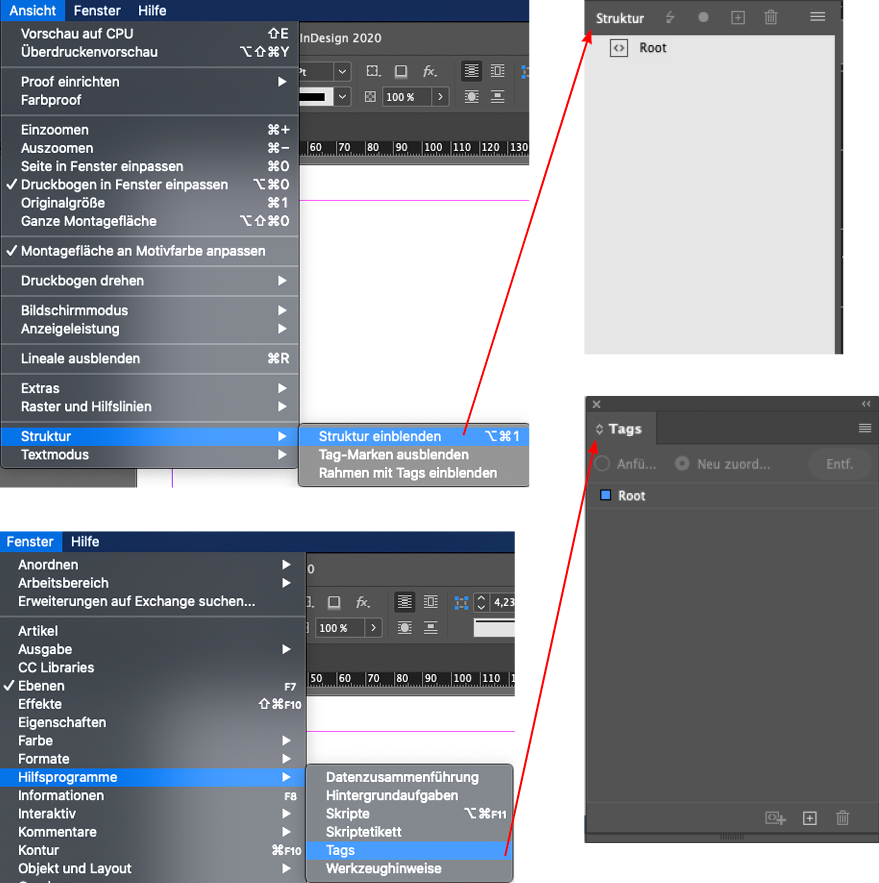
»Ebenen« (Fenster > Ebenen)
ggf. »Absatzformate« und »Objektformate« (Fenster > Formate > Absatz- bzw. Objektformate)
printformer dtd laden
Um Ihnen in Indesign die Arbeit mit Tags einfacher zu machen, haben wir eine spezielle printformer.dtd Datei erstellt.
DTD (Document Type Definition) |
|---|
Eine DTD, ist ein Satz an Regeln, der benutzt wird, um Dokumente eines bestimmten Typs zu deklarieren. |
Laden Sie sich zuerst die spezielle »printformer.dtd« auf Ihren Computer.
Download: ⤓ printformer.dtdIm »Struktur Fenster« klicken Sie nun im oberen rechten Bereich auf das Icon zum Öffnen des Submenüs. Dort wählen Sie die Option DTD laden aus.
Wechseln Sie dann zum entsprechenden Speicherort der DTD-Datei (in unserem Fall der Schreibtisch) und wählen Sie die anfangs heruntergeladene Datei printformer.dtd aus.
Nachdem Sie die Datei erfolgreich in Indesign importiert haben, erscheint im »Struktur Fenster« nun eine zusätzliche Eingabe mit dem Namen DOCTYPE PFblock. Die Datei wurde nun korrekt installiert.
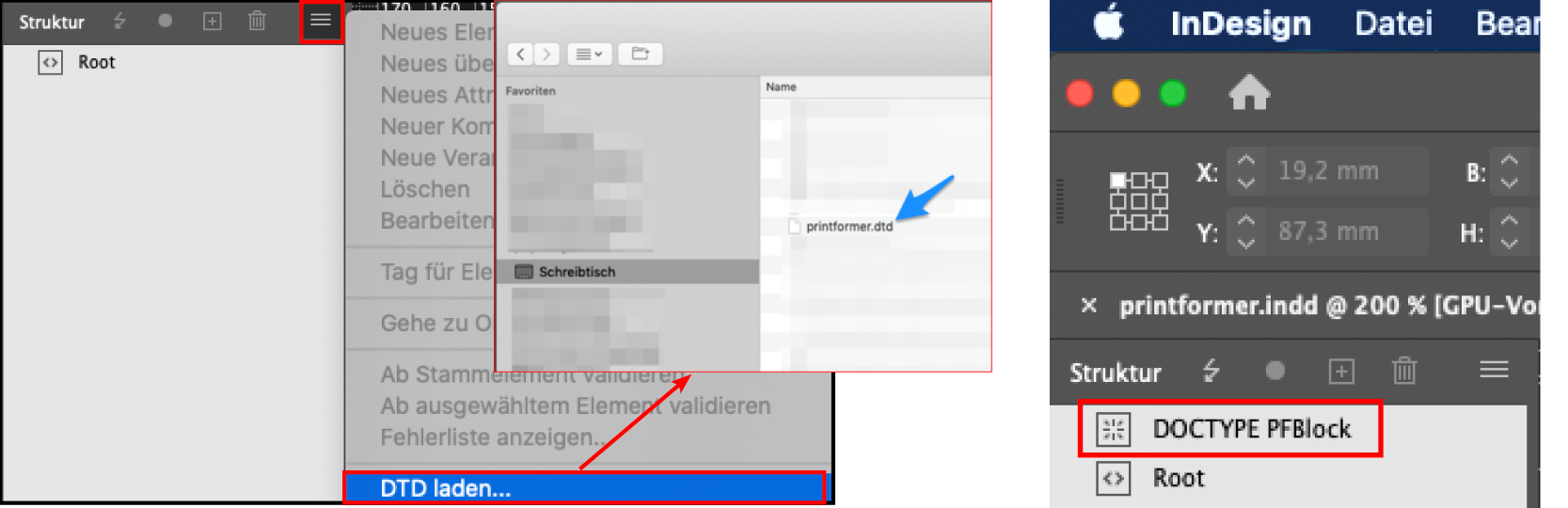
Ansichtseinstellungen
Zusätzlich können die Tag-Marken eingeblendet und getagte Rahmen markiert angezeigt werden:
Ansicht > Struktur > Tag-Marken einblenden
Ansicht > Struktur > Rahmen mit Tags einblenden
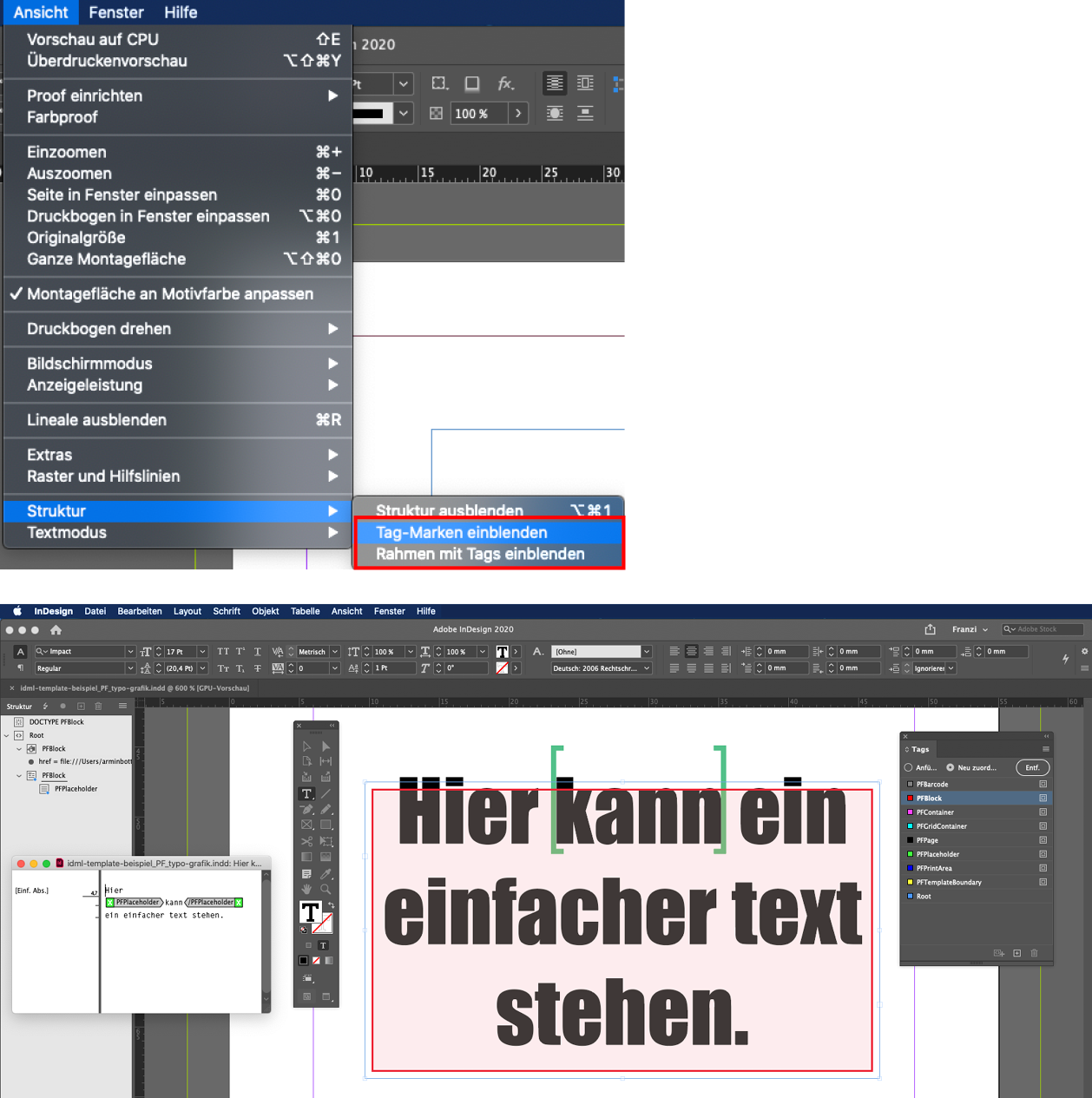
Hier gibt es alle Schritte nochmal zusammen gefasst als
